win10鼠标动不了怎么办 win10鼠标动不了解决方法
- 更新日期:2022-05-23 18:03:26
- 来源:互联网
使用电脑的时候大部分都会用到鼠标和键盘,而鼠标是作为指针的作用,可以直接点击目的点,当用户们遇到了win10鼠标动不了怎么办的问题,该怎么办呢,下面就给大家提供win10鼠标动不了解决方法,大部分原因是因为鼠标的线没有连接好,也有可能是被禁用了,用户可以具体问题具体分析。
win10鼠标动不了怎么办
方法一:
1、查看USB线是否插好,拔下来重新插就好了。
2、使用安全模式启动。只要鼠标没坏,在安全模式下就能够正常的使用。
3、系统启动后,将鼠标出问题之前下载的可疑软件或者文件,清理删除干净。
4、然后使用驱动软件,重装下鼠标的驱动软件。
5、鼠标的USB接口,其实还是比较容易出问题的,建议仔细检查下。
方法二:
1、首先按下快捷键“win+x”打开菜单,用方向键选择“设备管理器”。
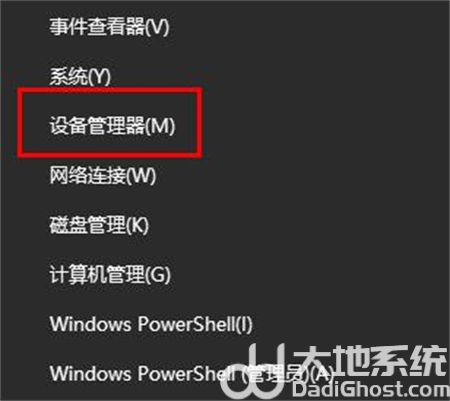
2、进入之后按下“tab键”进行激活,用方向键↓进行选择,到“鼠标和其他指针设备”,
在按下方向键→,回车即可打开菜单。
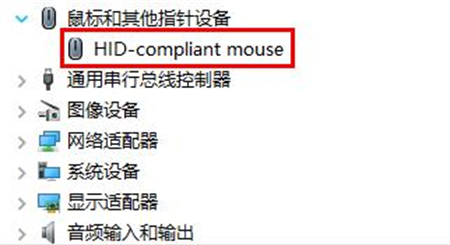
3、打开之后可以看到“驱动程序”是被禁用的,按下回车将其启用即可。
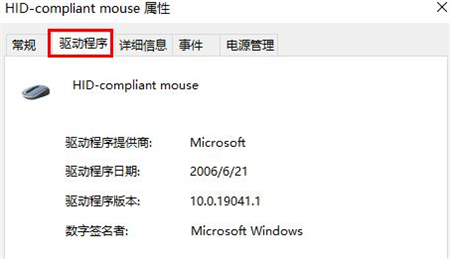
以上就是关于win10鼠标动不了怎么办的解决方法了。希望可以帮到有需要的用户们哦。
相关下载
更多教程
更多- 最新
- 热门
- 02-09夸克浏览器网页版入口在哪里 夸克浏览器网页版入口分享
- 02-10夸克浏览器官方网站入口 夸克浏览器在线打开网页版
- 02-08饥荒指令代码大全一览 饥荒指令代码大全分享
- 02-08夸克浏览器官网入口 夸克浏览器网页版入口官网
- 02-09巨量百应登录入口官网 巨量百应登录入口网址分享
- 02-09在浙学电脑版网址 在浙学网页版登录入口














